如果电脑不能直接升级win11系统的话,我们便可以考虑直接重装系统win11使用。那么对于使用笔记本的小伙伴们是否掌握了重装win11系统的方法呢?如果还不会就一起来学习一下笔记本怎么重装系统win11吧。
工具/原料:
系统版本:Windows 11
品牌型号:联想Lenovo
软件版本:胖爪装机大师
方法/步骤:
1、下载并胖爪装机大师
笔记本怎么重装系统?先下载胖爪装机大师注意不要将胖爪装机大师安装到系统盘中(如图二),一般是指除了C盘以外的盘符;


2、安装胖爪装机大师
软件下载完成后,根据自己所下载的位置,双击该软件,点击运行,软件就会自动完成安装,安装完成后,胖爪装机大师会弹出相应的界面;

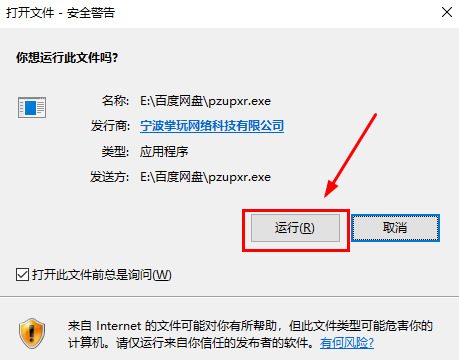

3、点击自定义安装
安装完成之后,点击程序中的“自定义安装”,如图五;

4、选中windows11文件
选中windows11文件,点击下一步;
电脑系统怎么重装win11
自Win11发布后,很多朋友都想升级为Win11系统。不过依旧还有用户不清楚怎么利用u盘安装系统win11,接下来,小编就把电脑系统怎么重装win11的方法分享给大家。

5、选中install.wim文件
选中其中名为install.wim的文件,继续点击下一步,如图八;

6、选择系统类型
该文件内包含了11个常见的windows11系统,择完系统以后点击开始安装;

7、下载pe模块完毕自动安装
等待系统自动下载pe模块功能,下载完成后自动进入安装步骤。用户不需要任何操作;
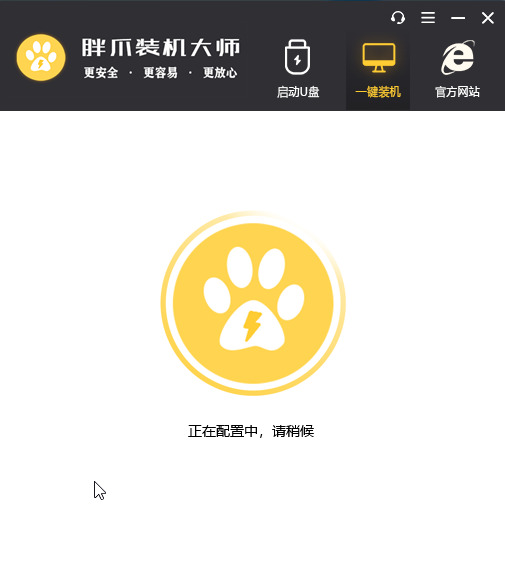
8、配置系统
配置完成后系统会自动进行重启安装(全过程持续十分钟左右)用户只需要耐心等待就即可;

9、安装完成
进入桌面后,点击桌面的系统安装后必看,方便后续的使用windows11系统。

总结:笔记本装win11系统是不是很简单?打开重装系统工具软件,选择win11系统进行下载,等待系统安装即可。
电脑如何重装系统win11
在使用电脑的过程中有朋友想要重装win11系统,却不知道怎么重装电脑系统win11。对于没装过系统的朋友们来说重装系统是件麻烦的事情,但其实并不用担心,今天就让我教会大家电脑如何重装系统win11。






